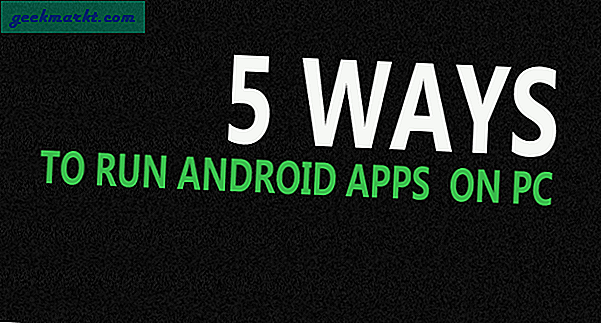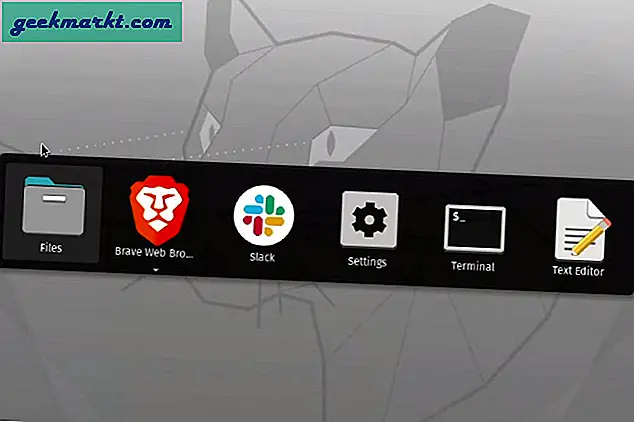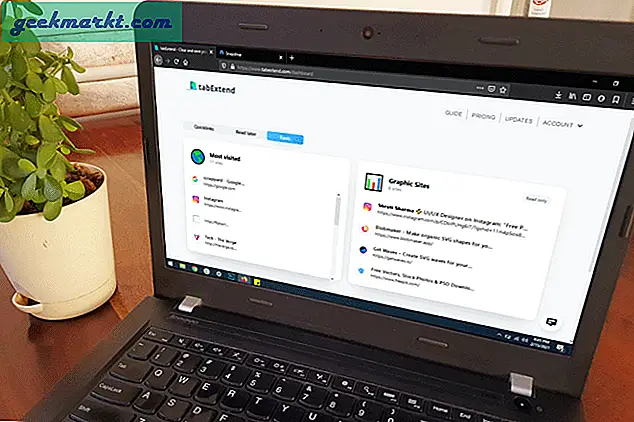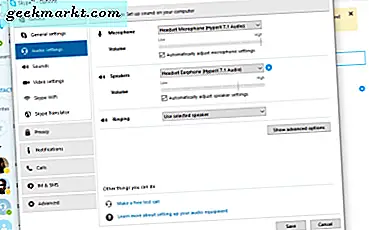Amazfit Bip là một trong những đồng hồ thông minh giá rẻ phổ biến nhất trên toàn thế giới. Xem xét giá cả, thông số kỹ thuật là áp đảo. Bạn có thể nhận được một GPS, Phong vũ biểu, La bàn tích hợp, theo ý kiến của tôi, đây là thiết bị lý tưởng cho những người đam mê phiêu lưu và những người đam mê thể dục. Và là một sản phẩm của Xiaomi, nó có sự hỗ trợ rất lớn của các công cụ và phần mềm tùy chỉnh của bên thứ ba.
Bạn không chỉ có thể đặt phím tắt tùy chỉnh cho nút mà còn có thể đặt mặt đồng hồ tùy chỉnh. Giờ đây, những mặt đồng hồ này có thể là từ một ứng dụng hoặc tải xuống từ Internet. Có một số cách nhanh chóng để làm điều đó và đây là cách thêm mặt đồng hồ tùy chỉnh trên Amazfit Bip.
Cách thêm Mặt đồng hồ tùy chỉnh trên Amazfit Bip
1. Ứng dụng của bên thứ ba
Cách đơn giản nhất để đặt mặt đồng hồ tùy chỉnh là thông qua ứng dụng của bên thứ ba. Ứng dụng có rất nhiều mặt đồng hồ tùy chỉnh để bạn có thể chọn. Ứng dụng thực hiện tất cả các công việc thủ công để đưa mặt đồng hồ vào ứng dụng Mi-Fit. Một số ứng dụng mặt đồng hồ tùy chỉnh là Amazfit Bip & Cor WatchFaces và My WatchFace [Miễn phí] cho Amazfit Bip.
Sau khi bạn đã tải xuống mặt đồng hồ tùy chỉnh từ ứng dụng của bên thứ ba, bạn có thể truy cập trực tiếp vào ứng dụng Mi-Fit. Trong trường hợp tải xuống mặt đồng hồ từ Internet, bạn có thể cài đặt chúng với sự trợ giúp của các ứng dụng này. Để làm điều đó, hãy mở Mặt đồng hồ của tôi [Miễn phí] cho ứng dụng Amazfit Bip và nhấn vào ba dấu chấm ở góc trên cùng bên trái. Sau khi menu trượt, hãy nhấn vào “Đặt mặt đồng hồ của tôi”.
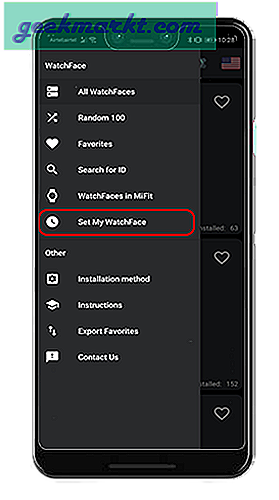
Hiện nay. ở đây bạn phải chọn tệp bin mặt đồng hồ tùy chỉnh mà bạn đã tải xuống từ Internet. Nhấn vào nút “Chọn .bin” và chọn tệp đã tải xuống. Hầu hết các tệp này không đi kèm với hình ảnh PNG hoặc JPEG để hiển thị mặt đồng hồ. Vì vậy, nếu bạn chưa có, hãy tải xuống một tệp png màu trắng và đặt nó làm mặt đồng hồ bằng cách nhấn vào nút “Chọn .gif hoặc .png”. Sau khi hoàn tất, hãy nhấn vào “Thêm mặt đồng hồ vào cục bộ”.
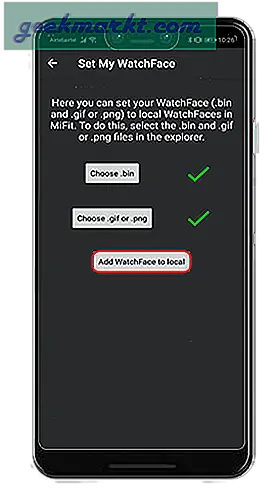
Sau khi mặt đồng hồ được thêm vào, ứng dụng sẽ cho biết bạn truy cập ứng dụng Mi-Fit. Trong ứng dụng Mi-Fit, hãy truy cập vàoHồ sơtab và nhấn vàoAmazfit Bip.
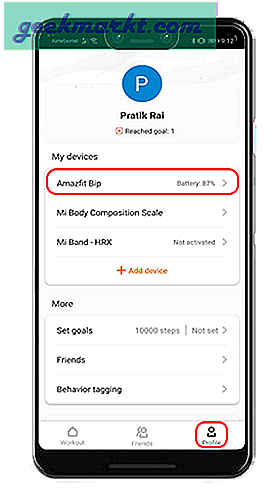
Đọc:Honor Band 4 và Mi Band 3 - Cái nào tốt hơn?
Trên trang Cài đặt Amazfit Bip, hãy nhấn vào “Cài đặt khuôn mặt đồng hồ”.
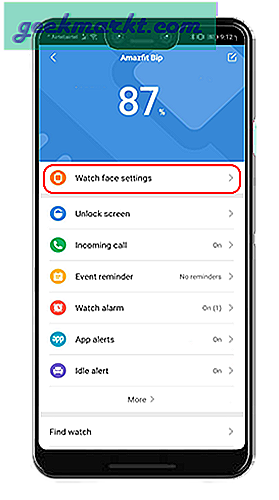
Trong trang Cài đặt mặt đồng hồ, vuốt sang phải hoặc nhấn vào “Mặt đồng hồ cục bộ” ở góc trên cùng bên phải. Tại đây, bạn sẽ thấy mặt đồng hồ mà bạn đã cài đặt. Tôi đã cài đặt một vài mặt đồng hồ thông qua các ứng dụng này.
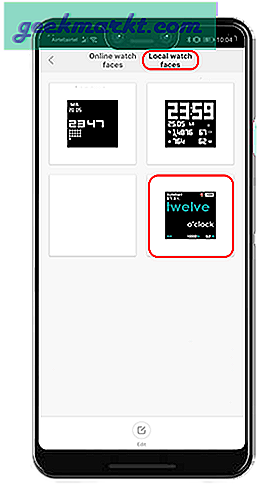
Trong trường hợp bạn không tìm thấy mặt đồng hồ mình đã cài đặt, hãy tắt ứng dụng và mở lại. Bây giờ, hãy nhấn vào mặt đồng hồ và nhấn vào “Sync Watch Face”. Mi-Fit bây giờ sẽ đẩy mặt đồng hồ vào dây đeo và bạn sẽ phải giữ đồng hồ gần điện thoại hơn.
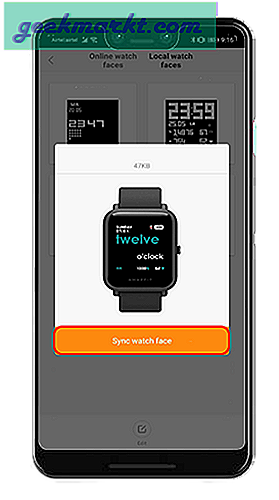
Amazfit Bip chỉ có thể giữ 1 mặt đồng hồ tùy chỉnh tại một thời điểm, vì vậy các mặt đồng hồ tùy chỉnh trước đây của bạn sẽ bị ghi đè khi bạn đồng bộ hóa một mặt đồng hồ mới. Vì vậy, hãy đảm bảo rằng bạn giữ một bản sao lưu của nó trên điện thoại của mình.
2. Trình chỉnh sửa Hex
Một trường hợp khác có thể là nếu bạn có một mặt đồng hồ tùy chỉnh được tải xuống từ Internet. Các ứng dụng của bên thứ ba có thể giúp bạn cài đặt mặt đồng hồ nhưng đôi khi, bạn gặp sự cố nếu tệp không được đóng gói đúng cách. Để khắc phục điều đó, chúng ta cần chỉnh sửa mã hex của tệp .bin.
Để chỉnh sửa mã Hex, chúng tôi sẽ cần một Trình chỉnh sửa Hex. HexEdit là một Trình chỉnh sửa Hex tối thiểu tốt cho Windows. Khi bạn đã cài đặt xong, hãy mở phần mềm và nhấp vào Tệp trên Thanh công cụ. Từ menu mở rộng, nhấp vào Mở.
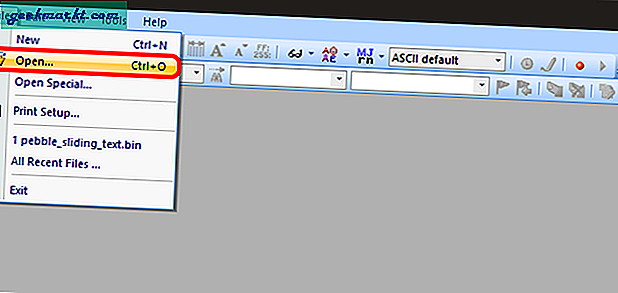
Đọc:Sử dụng Mi Band 3/2 của bạn để điều khiển nhạc trên Android của bạn
Khi bạn nhấp vào Mở, bạn sẽ có Lựa chọn tệp bật lên. Duyệt đến tệp bin đã tải xuống và nhấp đúp để mở tệp đó trong Trình chỉnh sửa Hex.
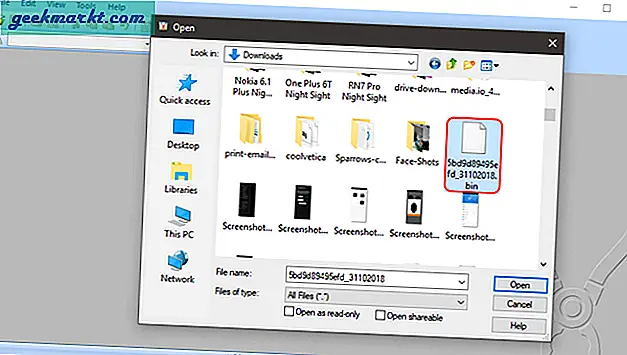
Bây giờ, khi tệp bin mở ra, bạn sẽ có mã Hex được đặt trước mặt bạn. Sẽ có một loạt các số Hex đáng sợ nhưng đừng lo lắng, chúng tôi chỉ cần thay đổi một vài trong số chúng. Trên hàng thứ hai, bạn sẽ có mã Hex là ”FF FF FF FF FF FF FF FF“. Chúng ta cần thay đổi điều này thành “0F 00 EE 00 00 00 39 60“. Điều này làm cho tệp nhị phân có định dạng giống như các mặt đồng hồ được cài đặt sẵn khác trên Amazfit Bip. Lưu tệp bằng cách nhấn Ctrl + S.
Mã gốc:
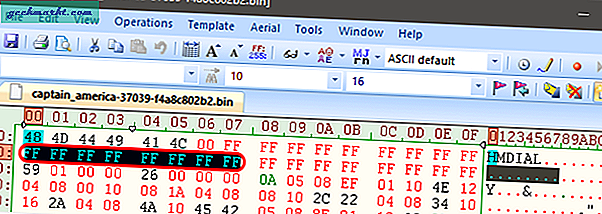
Mã sửa đổi:
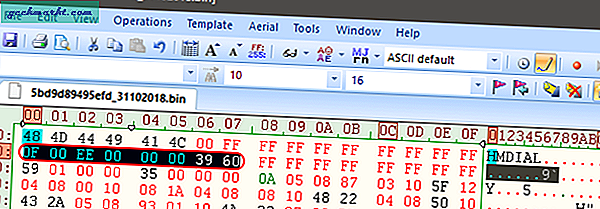
Sau những thay đổi trong tệp bin, chúng tôi cần di chuyển tệp vào bên trong ứng dụng Mi-Fit theo cách thủ công. Để làm điều đó, hãy kết nối điện thoại thông minh với Mi-Fit với máy tính của bạn. Duyệt đến thư mục“\ Android \ data \ com.xiaomi.hm.health \ files \ watch_skin_local”. Tại đây, bạn phải tạo một Thư mục mới và đặt Tệp bin đã sửa đổi của bạn bên trong nó.
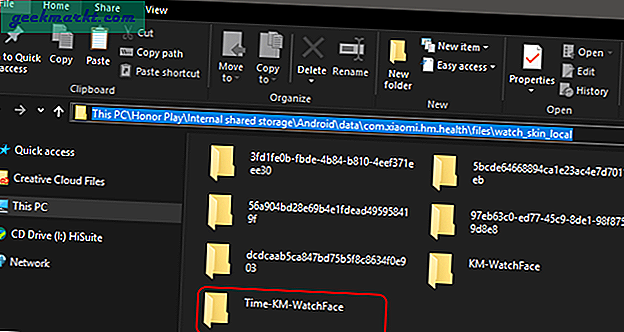
Khi bạn đã đặt tệp vào vị trí, hãy chuyển đến ứng dụng Mi-Fit và bạn sẽ tìm thấy mặt đồng hồ trong Mặt đồng hồ cục bộ. Mặt đồng hồ sẽ trống và không có bản xem trước vì chúng tôi không cung cấp hình ảnh PNG của mặt đồng hồ. Nó sẽ giống như sau.
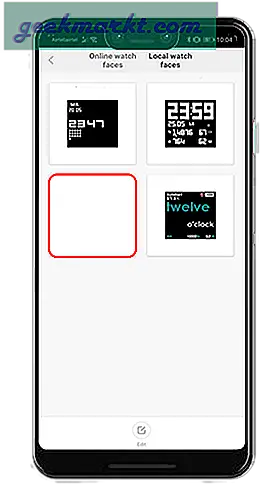
Chạm vào mặt đồng hồ và đồng bộ hóa nó với dây đeo thông minh.
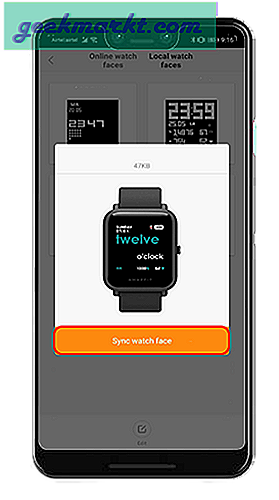
Một số mặt đồng hồ thông minh yêu thích của tôi là mặt Pebble, mặt Time Spelling. Màn hình của Amazfit không quá tuyệt vời, vì vậy hãy đảm bảo bạn chọn một mặt đồng hồ tối thiểu với ít màu sắc.

Kết thúc
Đây là một số cách để thêm mặt đồng hồ tùy chỉnh vào Amazfit Bip. Hãy cho chúng tôi biết mặt đồng hồ yêu thích của bạn hoặc thả một liên kết của nó nếu bạn đã tạo.
Đối với bất kỳ vấn đề hoặc thắc mắc nào, hãy cho tôi biết trong phần bình luận bên dưới.
Cũng đọc:Cách điều khiển máy ảnh Android bằng Mi Band của bạn